ال ' الموقع غير متوفر 'يشير إلى أن الملف / المجلد الذي تحاول الوصول إليه لا يمكن الوصول إليه. علاوة على ذلك ، ليس لديك امتيازات إدارية كافية لفتح ملفات / مجلدات محددة. قد تشمل الأسباب الأخرى ملفات النظام الفاسدة أو القطاعات التالفة على محركات الأقراص الثابتة أو خدمة استدعاء الإجراء البعيد لا تستجيب. عادة ما ينبثق الخطأ المذكور عند تشغيل Windows.
ستلقي هذه المقالة نظرة عامة على عدة طرق لإصلاح المشكلة المذكورة.
كيفية إصلاح خطأ 'الموقع غير متوفر'؟
هنا ، قمنا بتجميع بعض الأساليب التي يمكن اتباعها لحل الخطأ المذكور:
-
- تمكين الوضع الآمن
- الحصول على ملكية الملف / المجلد
- امنح المستخدم التحكم الكامل في الملف / المجلد
- قم بتشغيل فحص CHKDSK
- أعد تشغيل خدمة RPC
الإصلاح 1: تمكين الوضع الآمن
الطريقة الأولى لإصلاح المشكلة المحددة هي تمكين ' الوضع الآمن ' الوضع. سيؤدي تمكين الوضع الآمن إلى منع النظام من التلف الشديد أثناء إصلاح الخطأ.
الخطوة 1: قم بتشغيل إعدادات بدء التشغيل
-
- في البداية ، أعد تشغيل النظام.
- بعد إعادة تشغيل النظام ، اضغط على ' F8 'بشكل متكرر حتى الزر' خيارات متقدمة تظهر شاشة '.
- تحرك نحو ' استكشاف الأخطاء وإصلاحها> الخيارات المتقدمة> إعدادات بدء التشغيل 'ثم انقر على' إعادة بدء ' زر:
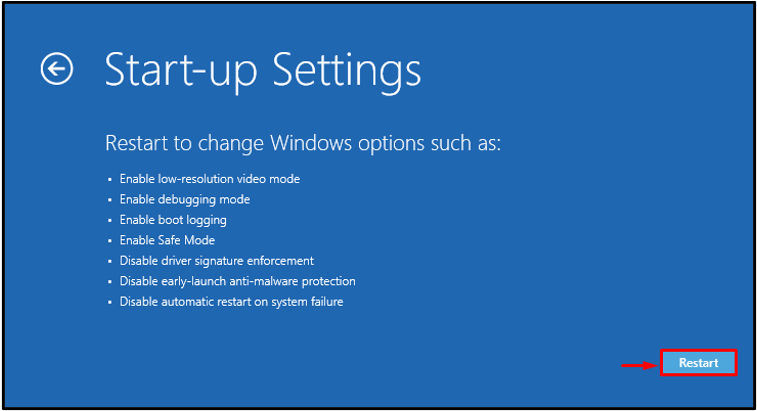
الخطوة 2: تمكين الوضع الآمن
الآن ، اضغط على ' F4 'للتمهيد في الوضع الآمن:
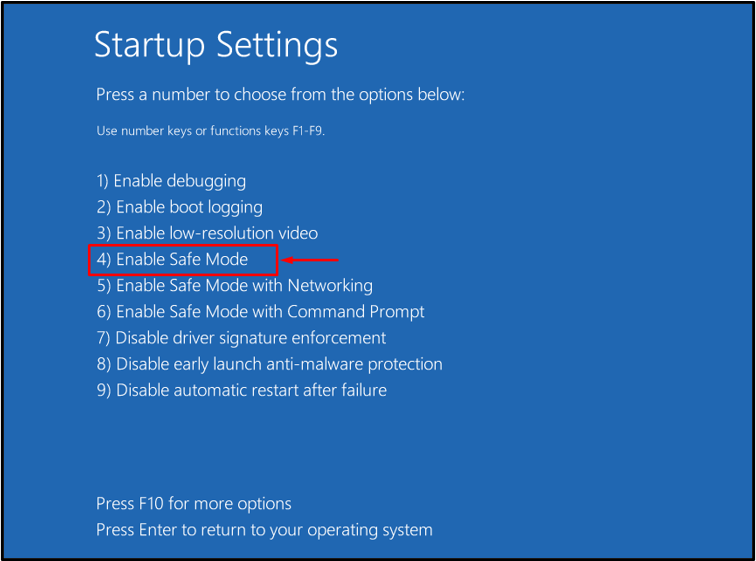
الإصلاح 2: الحصول على ملكية الملف / المجلد
ربما ليس لديك الحقوق الإدارية لفتح الملف / المجلد ؛ لهذا السبب تواجه هذا الخطأ. في مثل هذا السيناريو ، احصل على الملكية باتباع الخطوات المتوفرة.
الخطوة 1: قم بتشغيل CMD
أولاً ، افتح ' موجه الأمر 'عبر قائمة' ابدأ 'في نظام التشغيل Windows:
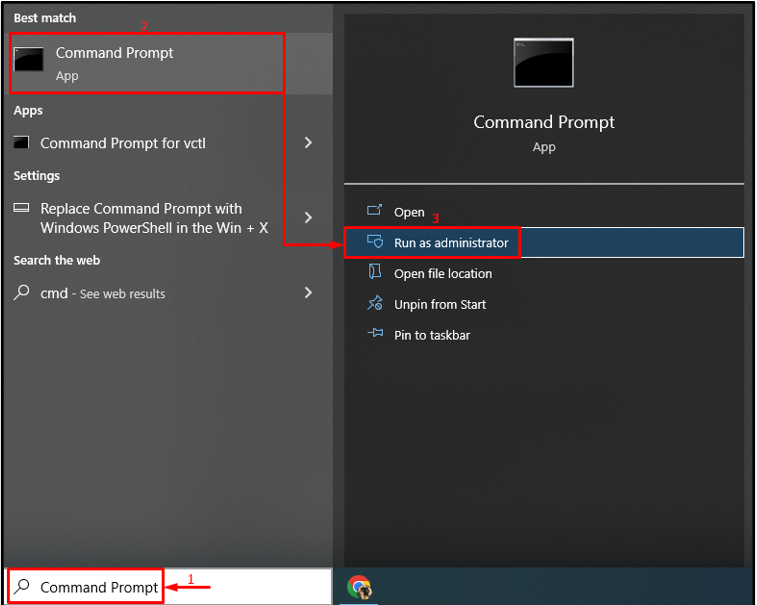
الخطوة الثانية: أخذ الملكية
نفّذ الأمر التالي للحصول على ملكية الملف / المجلد:
> cmd.exe / ج أخذ / F 'C: \ معلومات وحدة تخزين النظام \ *' / ص / DY && icacls 'C: \ معلومات وحدة تخزين النظام \ *' / المنحة: R النظام: F / تي / ج / إل
هنا ' أخذ / و ”يتم استخدام الأمر للحصول على ملكية الملف / المجلد:
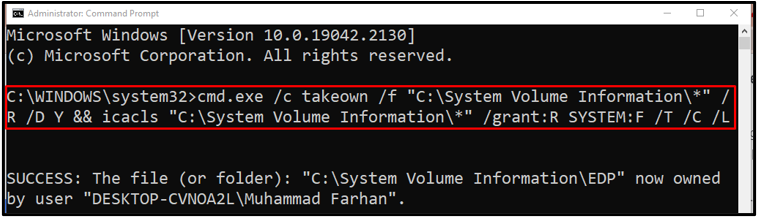
الإصلاح 3: امنح المستخدم التحكم الكامل في الملف / المجلد
يمكن أيضًا إصلاح المشكلة المحددة من خلال منح الحقوق الكاملة للمستخدم. للقيام بذلك ، انظر إلى الطريقة المحددة.
الخطوة 1: تشغيل خصائص المجلد / الملف
أولاً ، حدد موقع المجلد / الملف ، وانقر بزر الماوس الأيمن فوقه وحدد ' ملكيات ':
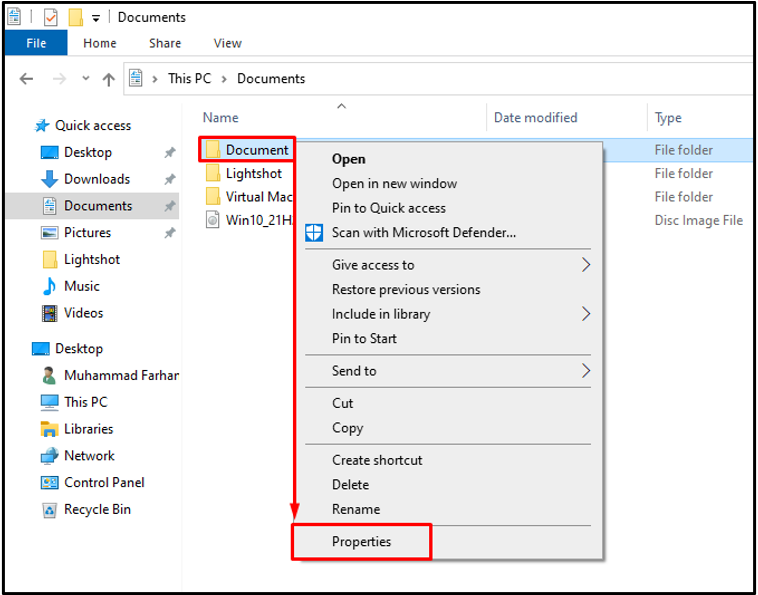
الخطوة 2: تحرير الأذونات
انتقل إلى ' حماية ' التبويب. أختر ' الجميع 'كمجموعة أو اسم مستخدم وانقر على' تعديل ' زر:
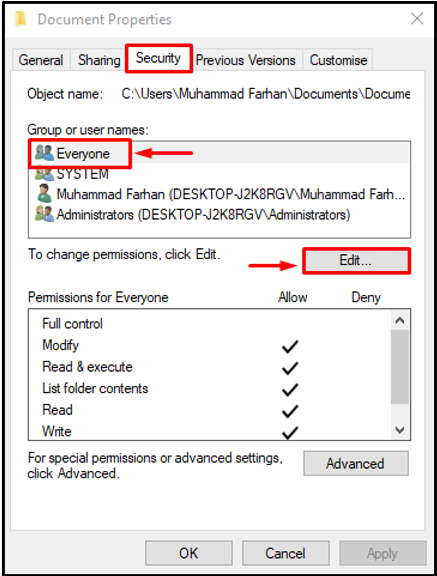
الخطوة 3: امنح التحكم الكامل للجميع
أختر ' الجميع '، علم ال ' تحكم كامل '، واضغط على' نعم ' زر:
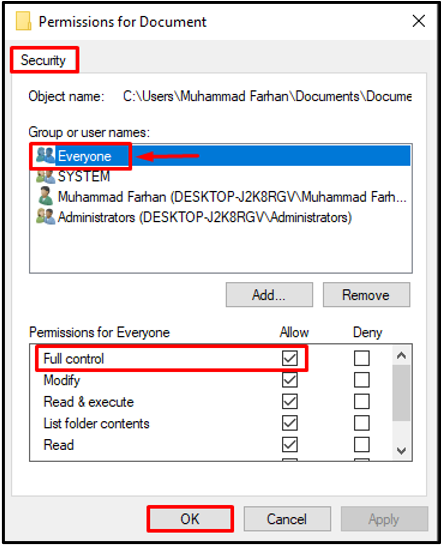
الإصلاح 4: تشغيل CHKDSK Scan
ال ' الموقع غير متوفر ربما حدث خطأ بسبب القطاعات التالفة على القرص. لذلك ، فإن إجراء فحص chkdsk سيساعد في إصلاحه.
لهذا السبب ، اكتب ' chkdsk ”للتحقق من القطاعات التالفة والقرص ثم إصلاحها:
> chkdsk ج: / F / ص / x
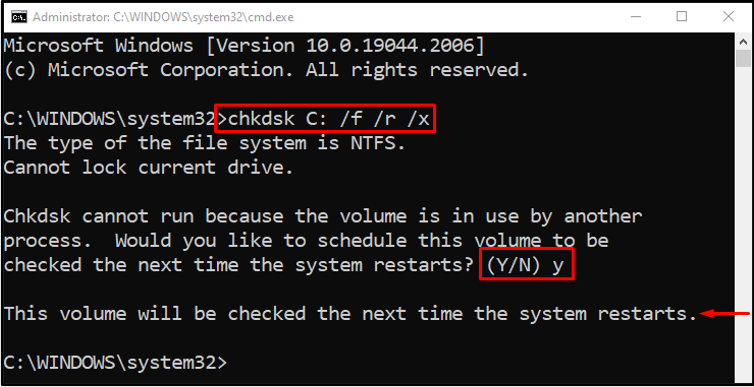
اضغط على ' ص 'الموجود على لوحة المفاتيح لبدء الفحص عند إعادة التشغيل التالية لنظام Windows.
الإصلاح 5: إعادة تشغيل خدمة RPC
تُستخدم خدمة RPC (استدعاء الإجراء البعيد) لطلب البرامج الموجودة على الكمبيوتر أو الخوادم الأخرى.
الخطوة 1: تشغيل الخدمات
أولاً ، افتح ' خدمات 'عبر قائمة ابدأ:
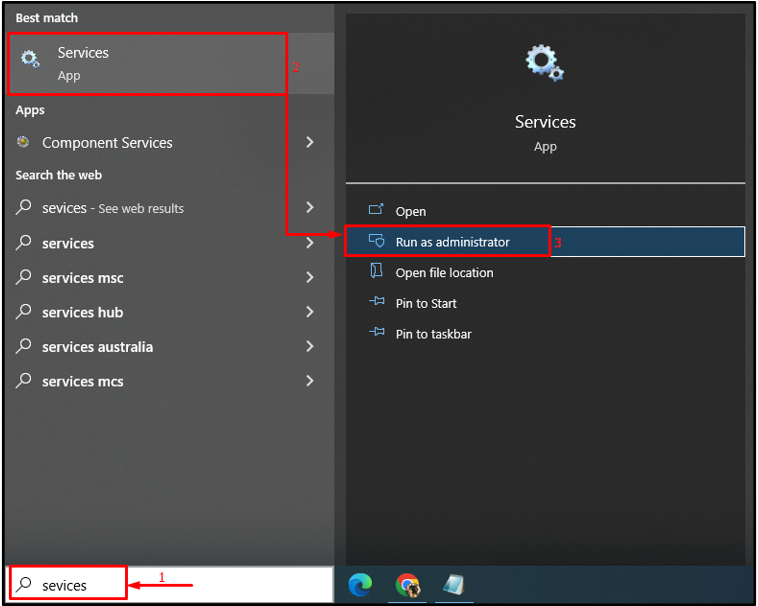
الخطوة 2: قم بتشغيل خصائص RPC
حدد موقع ' استدعاء الإجراء البعيد (RPC) خدمة 'وانقر عليها بزر الماوس الأيمن واختر' ملكيات ':
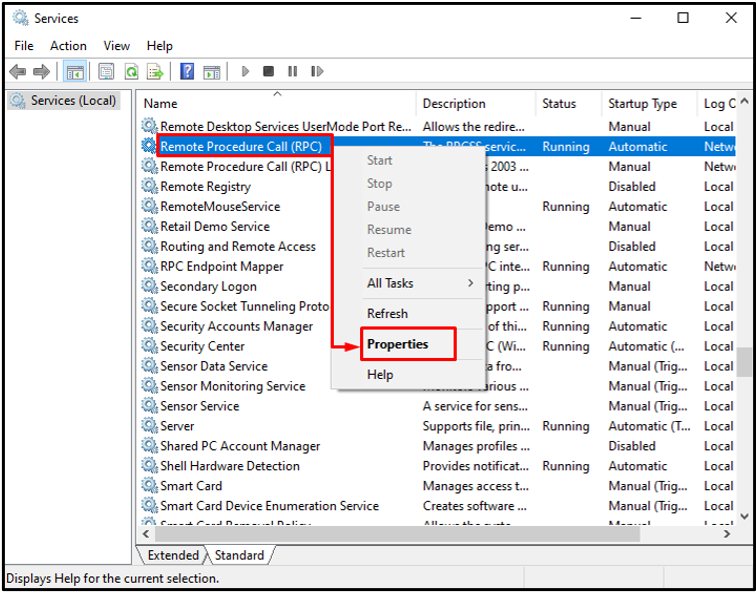
الخطوة 3: إعادة تشغيل خدمة RPC
افتح ال ' عام ' قائمة. عيّن قيمة ' نوع بدء التشغيل ' مثل ' تلقائي '. في حالة كانت حالة الخدمة في وضع التشغيل ، حسنًا وجيدًا ، وإلا فانقر فوق ' بداية ' زر. أخيرًا ، اضغط على ' نعم ':
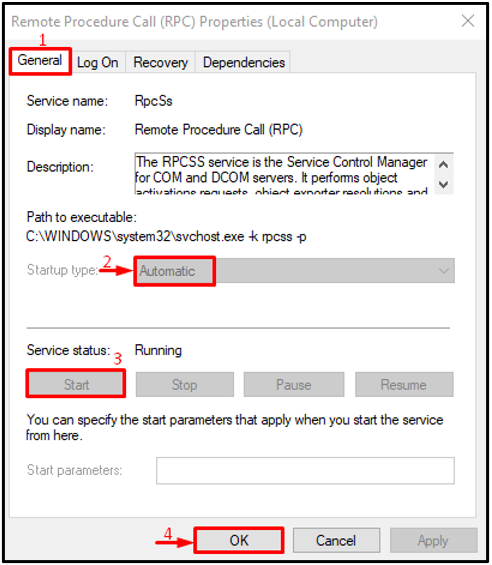
تمت إعادة تشغيل خدمة RPC بنجاح.
ملحوظة : إذا كانت جميع الأزرار غير نشطة ، فهذا يشير إلى أن خدمة RPC تعمل بشكل جيد وجيد.
استنتاج
ال ' الموقع غير متوفر 'يمكن إصلاح الخطأ باستخدام عدة تقنيات ، والتي تشمل تمكين الوضع الآمن ، أو الحصول على ملكية الملف / المجلد ، أو منح المستخدم التحكم الكامل في الملف / المجلد ، أو تشغيل فحص chkdsk ، أو إعادة تشغيل خدمة RPC. أظهرت هذه الكتابة طرقًا متعددة لإصلاح المشكلة المذكورة.